Conectați rețeaua privată a clienților la Webex Calling
 Feedback?
Feedback?Beneficiile oferite de PNC includ:
-
Permite furnizorilor de servicii (SP) să-și grupeze rețelele cu Webex Calling.
-
Oferă întreprinderilor mari capacitatea de a se integra direct în Webex Calling.
-
Automatizează și simplifică procesul de furnizare a accesului VLAN al clientului la Webex Calling.
-
PNC este disponibil pentru partenerii SP și Value Added Reseller (VAR) și este comandat pentru clienți prin Cisco Commerce Workspace (CCW). Odată comandată în CCW, funcția este vizibilă și configurabilă în Control Hub.
-
PNC trebuie utilizat împreună cu o interconectare IP la un centru de date Webex Calling.
PNC oferă acces la sarcinile de lucru Webex Calling. Alte încărcături de lucru Webex și servicii de rețea (Întâlniri, Mesaje, DNS, Control Hub etc.) sunt accesate prin Internet Over The Top (OTT).
Opțiunile și specificațiile de interconectare IP sunt următoarele:
Interconectare la nivel de partener
Partenerul (SP sau VAR) este responsabil pentru stabilirea unei interconexiuni IP direct la un centru de date Webex Calling. Acest model este folosit de partenerii care reunesc rețele private virtuale (VPN) sau rețele IP private de la mai mulți clienți într-o singură conexiune directă. Fiecare client este furnizat pe o rețea locală virtuală (VLAN) cu o cantitate contractată de lățime de bandă. Un partener poate stabili conexiuni directe la mai multe centre de date Webex Calling la nivel global.
Interconectare la nivel de client
Conectare directă — O conexiune directă este utilizată pentru un singur client, iar clientul poate stabili conexiuni directe la mai multe centre de date Webex Calling la nivel global. Întreaga lățime de bandă a acestei interconexiuni este disponibilă și dedicată aceluiași client.
Partenerul sau administratorul de sistem pot configura serverul VPN pentru fiecare interconectare IP pe care partenerul sau clientul a activat-o. Setările pentru interconectare IP includ:
-
ID VLAN
-
Viteză
-
BGP
-
ASN
-
Adresa IP a interfeței de apelare Webex
-
Adresa IP a interfeței client
-
Subrețea
Dacă sunteți un administrator de clienți care gestionează PNC pe o interconexiune parteneră, coordonați orice modificări cu partenerul înainte de a intra în Control Hub pentru a evita eventualele probleme de conectivitate la rețea.
După ce ați selectat tipul de interconectare pe care îl utilizați, puteți activa PNC pentru o locație în Control Hub.
Partenerii și administratorii care au permisiuni de editare pot activa o locație Private Network Connect (PNC).
Dacă interconectarea pe care doriți să o utilizați este pe un router care este în întreținere, nu puteți crea VLAN-ul.
Înainte de a începe
Asigurați-vă că ați finalizat aceste sarcini înainte de a crea o rețea VLAN și de a permite locația dvs. pentru Conectare la rețea privată (PNC):
-
Interconectarea partenerului sau a clientului a fost stabilită
-
Licențe PNC comandate în CCW.
| 1 |
Din vizualizarea tip client din , accesați Servicii.https://admin.webex.com |
| 2 |
Selectaţi . |
| 3 |
Faceţi clic pe Gestionaţi VLAN, apoi pe Creaţi VLAN. |
| 4 |
Introduceți numele VLAN-ului. Numele nu poate depăși 100 de caractere. |
| 5 |
Selectați tipul de interconectare din lista verticală. |
| 6 |
Selectați viteza (licența PNC determină opțiunile de viteză). |
| 7 |
Introduceți numărul ID-ului VLAN, apoi faceți clic pe Next. Administratorii parteneri furnizează numărul de identificare VLAN, care este de la 2 la 4093. |
| 8 |
Introduceți ASN (Numărul sistemului autonom). ASN poate fi în intervalul 0-4294967295, cu excepția acelor numere care sunt „rezervate” sau „rezervate pentru utilizare în documentație și cod eșantion”, așa cum sunt enumerate în aceste instrucțiuni. |
| 9 |
Selectați Subrețea. Valoarea poate fi un CIDR de la /29 la /3. |
| 10 |
Introduceți Adresa IP Cisco (furnizată de partenerul dvs.). |
| 11 |
Introduceți Adresa IP a organizației. Adresa IP a organizației se află pe aceeași subrețea cu adresa IP Cisco. |
| 12 |
Comutați pentru a activa Parola BGP. |
| 13 |
Introduceți parola în câmpul Creare parolă BGP și Confirmare parolă BGP . |
| 14 |
Comutați pentru a activa Detectarea redirecționării bidirecționale. Bidirectional Forwarding Detection (BFD) este un protocol de rețea utilizat pentru a detecta defecțiuni între două motoare de redirecționare conectate printr-o legătură. Opțiunile BGP Password și Bidirectional Forwarding Detection sunt opționale. Pentru BFD, Cisco acceptă: |
| 15 |
Faceți clic pe Următorul. |
| 16 |
Examinați setările VLAN, apoi faceți clic pe Creați. Crearea rețelei VLAN poate dura câteva minute. Dacă apare o eroare la crearea unui VLAN, acesta nu este creat. Luați notă de îndrumarea erorii și contactați-vă partenerul. |
Înainte de a începe
Dacă locațiile sunt setate la PNC activat sau dacă routerul de interconectare este în întreținere, nu puteți modifica un VLAN client.
| 1 |
Din vizualizarea tip client din , accesați Servicii.https://admin.webex.com |
| 2 |
Selectaţi . |
| 3 |
Derulați la Conexiune la rețea privată, apoi selectați Gestionați VLAN. |
| 4 |
Selectați VLAN-ul pe care doriți să îl modificați. |
| 5 |
Din panoul VPN, modificați setările VLAN. |
| 6 |
Faceți clic pe Salvați. Dacă opțiunea BGP Password este activată și doriți să actualizați setările VLAN fără o parolă, atunci lăsați câmpul BGP gol. |
Înainte de a începe
Dacă locațiile sunt setate la PNC activat sau dacă routerul de interconectare este în întreținere, nu puteți șterge un VLAN client.
| 1 |
Din vizualizarea tip client din , accesați Servicii.https://admin.webex.com |
| 2 |
Selectaţi . |
| 3 |
Derulați la Private Network Connect, apoi faceți clic pe Manage VLAN. |
| 4 |
Faceți clic pe pictograma |
Înainte de a începe
PNC nu poate fi activat pentru un client până când nu a fost creat un VLAN.
Toate VLAN-urile trebuie configurate înainte de a schimba tipul de conexiune.
Indiferent dacă activați sau dezactivați PNC pentru o locație, odată ce procesul începe, puteți vedea progresul pe pagina Sarcini.
Modificări suplimentare nu pot fi făcute în timpul procesului de activare/dezactivare PNC.
| 1 |
Din vizualizarea tip client din , accesați Servicii.https://admin.webex.com |
| 2 |
Selectaţi . |
| 3 |
Derulați la Private Network Connect. |
| 4 |
Pentru a activa, selectați Utilizați conexiunea la rețea privată. |
| 5 |
Pentru a dezactiva, selectați Utilizați internetul public. |
| 6 |
Faceți clic pe Salvați. |
Înainte de a începe
-
Indiferent dacă activați sau dezactivați PNC pentru o locație, odată ce procesul începe, puteți vedea progresul pe pagina Sarcini.
-
Modificări suplimentare nu pot fi făcute în timpul procesului de activare/dezactivare PNC.
| 1 |
Din vizualizarea tip client din , accesați Servicii.https://admin.webex.com |
| 2 |
Selectaţi , apoi alegeţi locaţia de modificat. |
| 3 |
Derulați la Tip de conexiune pentru acces la locație și selectați Conexiune la rețea privată. |
| 4 |
Pentru a activa, selectați comutatorul pentru Utilizați conexiunea la rețea privată. |
| 5 |
Pentru a dezactiva, selectați comutatorul pentru Utilizați internetul public. Trecerea de la Utilizați conexiunea la rețea privată la Utilizați internetul public nu modifică politicile de rutare a rețelei pentru locația respectivă. Traficul poate traversa în continuare PNC. Vă rugăm să coordonați această schimbare cu partenerul dvs. de servicii de rețea. În plus, înainte de a dezactiva PNC-ul unei locații, verificați dacă conexiunea la internet funcționează corect, conform acestor reguli. |
| 6 |
Faceţi clic pe Începe procesarea. |
Ce trebuie să faceți în continuare
Odată ce procesul de activare/dezactivare a PNC este afișat ca finalizat în pagina Gestionați sarcini din Control Hub, punctele finale vor necesita atenție:
-
Telefoanele vor trebui resincronizate. Puteți resincroniza telefoanele din Control Hub sau puteți solicita utilizatorilor să își resincronizeze telefoanele din meniul de setări ale telefonului.
-
Utilizatorii vor trebui să se deconecteze și să se întoarcă în clienții pentru dispozitive mobile și desktop.
-
Dispozitivele gestionate de client vor trebui să aibă proxy-ul de ieșire (OBP) actualizat în fișierele de configurare. Consultați Adăugați dispozitivul gestionat de clienți pentru mai multe informații.
-
Locațiile care utilizează PSTN bazat pe Premise vor trebui să reconfigureze trunchiurile pe fiecare gateway local cu noul OBP. Consultați informațiile despre Gestionarea PSTN bazată pe premise.
Urmăriți utilizarea PNC-ului dvs. prin VLAN/Interconectare.
| 1 |
Din vizualizarea tip client din , accesați Servicii.https://admin.webex.com |
| 2 |
Selectaţi . |
| 3 |
Derulați la Conexiune la rețea privată, apoi selectați Gestionați VLAN. |
| 4 |
Din tabelul VLAN, selectați VLAN-ul pe care doriți să îl analizați. |
| 5 |
Din Acţiuni, selectaţi pictograma grafic (pasarea cursorului afişează Vizualizare lăţime de bandă). 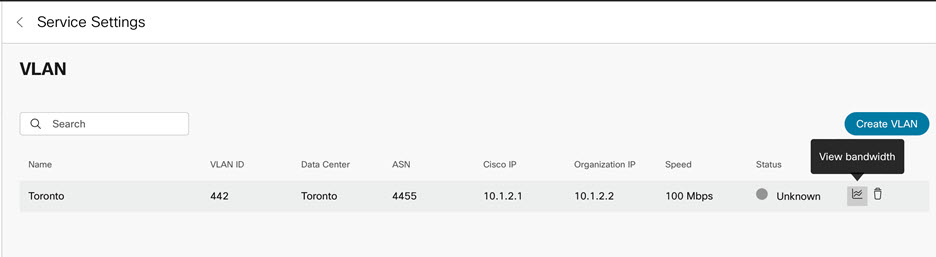 Este afișat un grafic care arată utilizarea lățimii de bandă în ultimele 14 zile și puteți vizualiza legenda care arată traficul de intrare și de ieșire. O linie roșie indică capacitatea abonată. 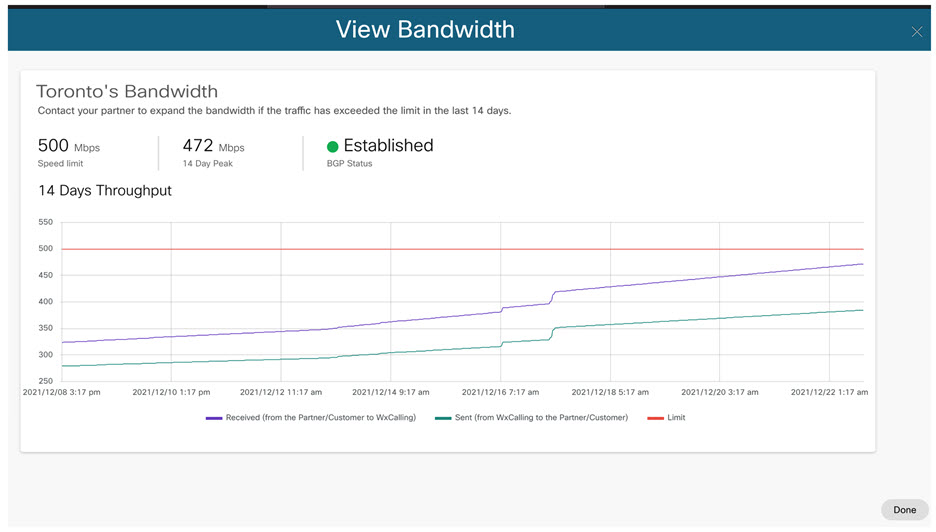 |
| 6 |
Faceţi clic pe Terminat când aţi terminat. |

 de pe VLAN-ul pe care doriți să îl ștergeți.
de pe VLAN-ul pe care doriți să îl ștergeți.
